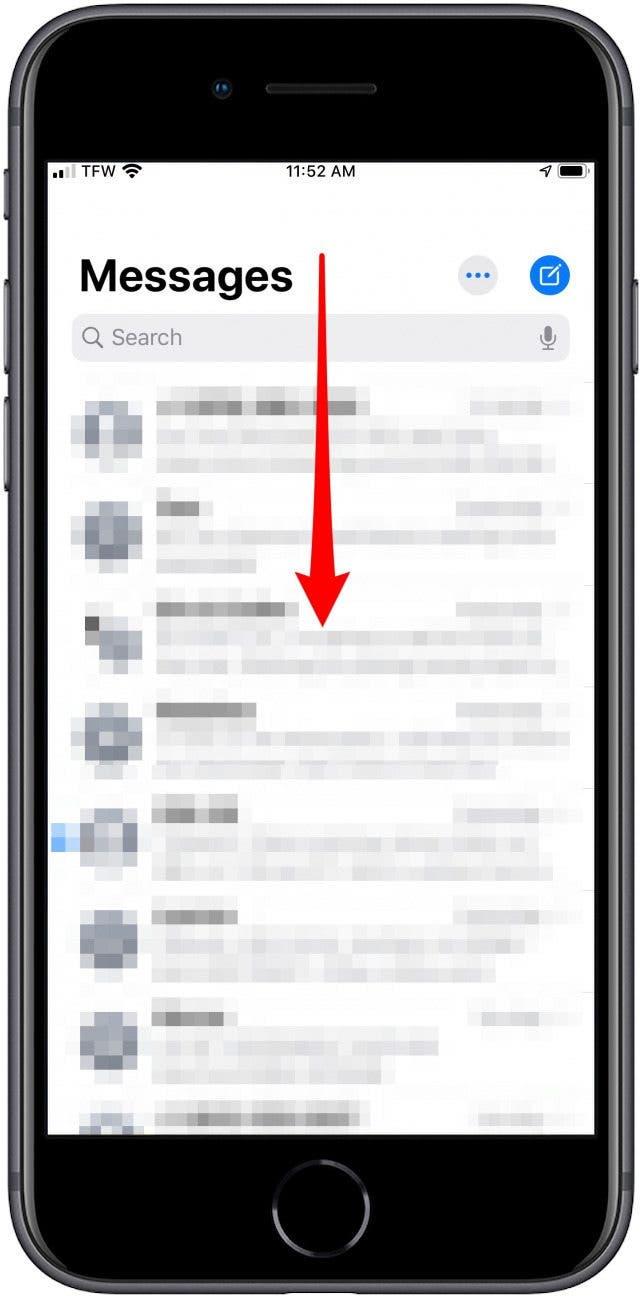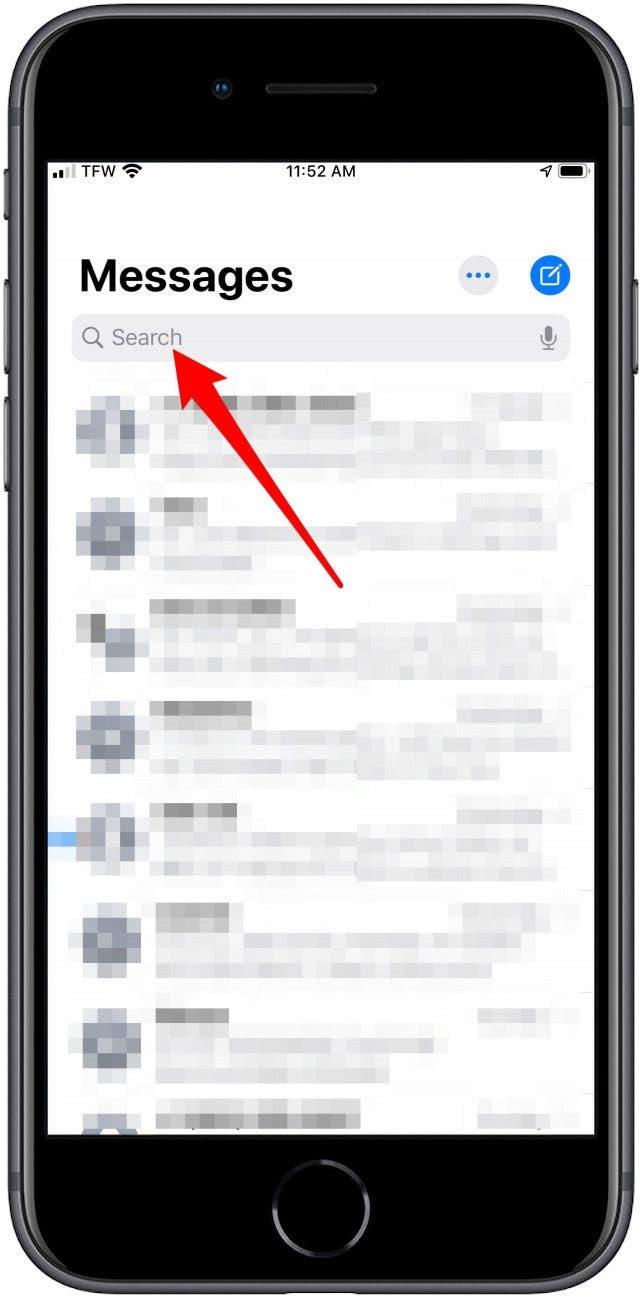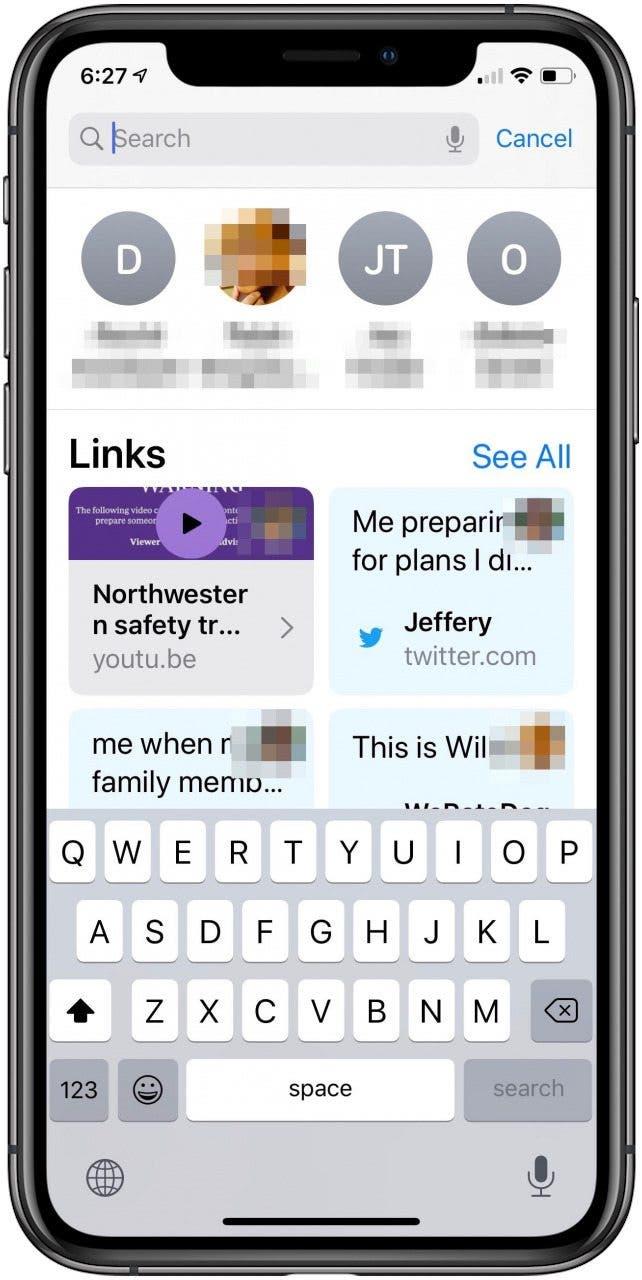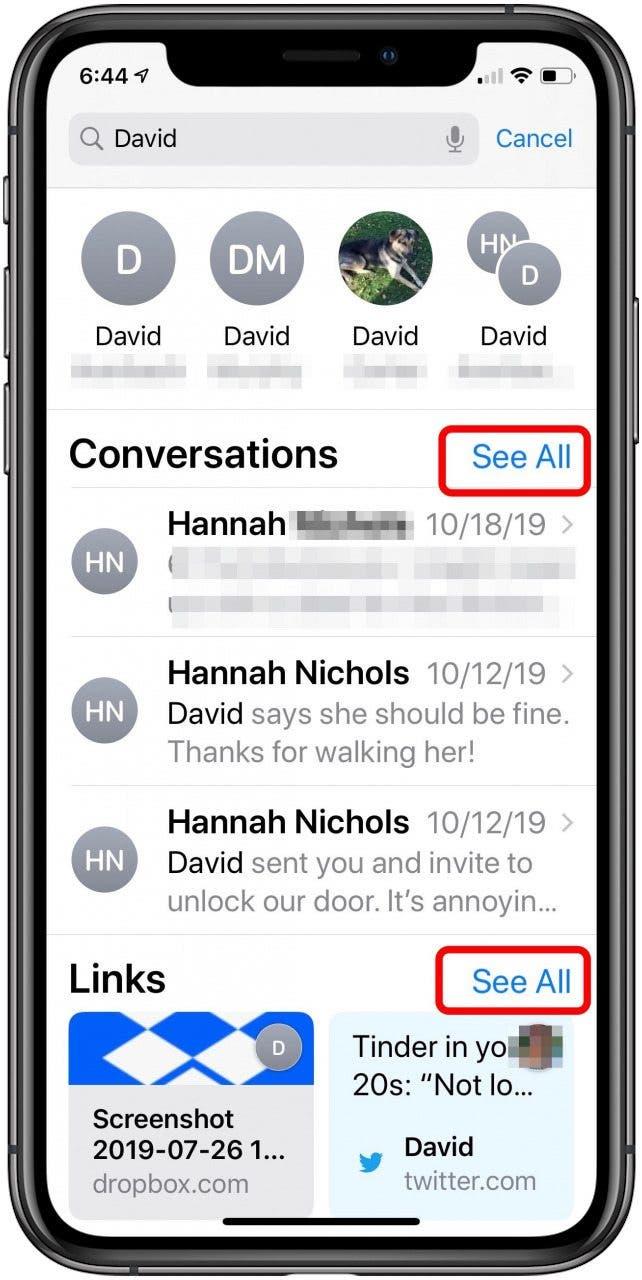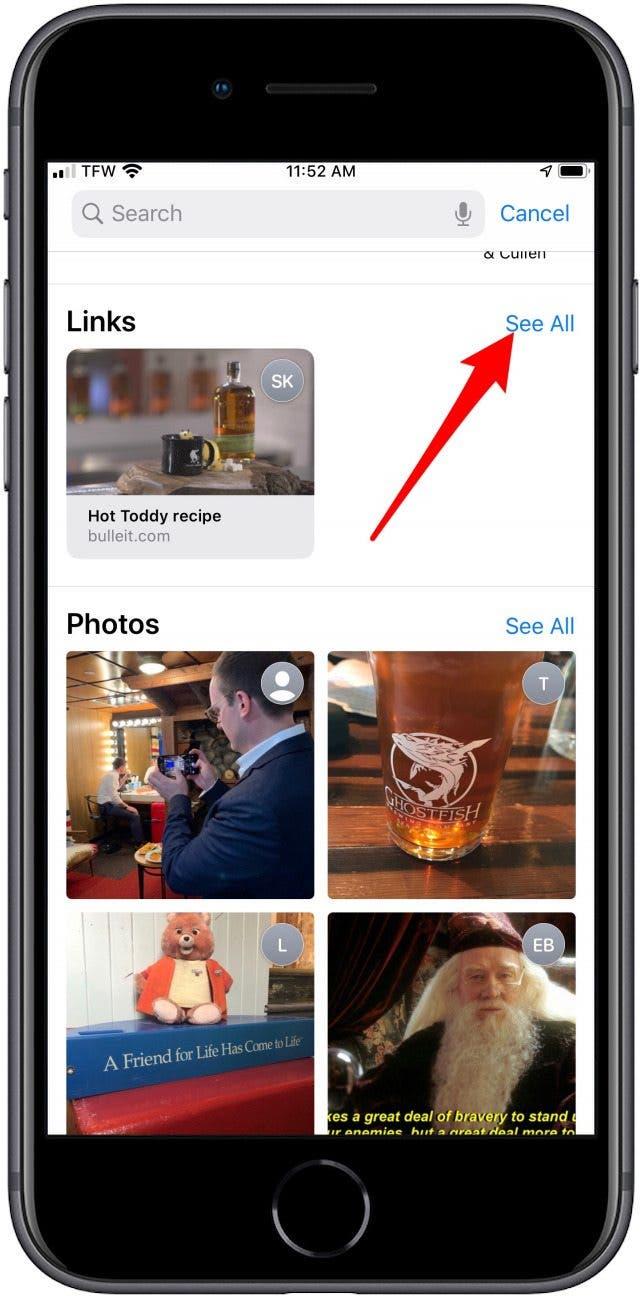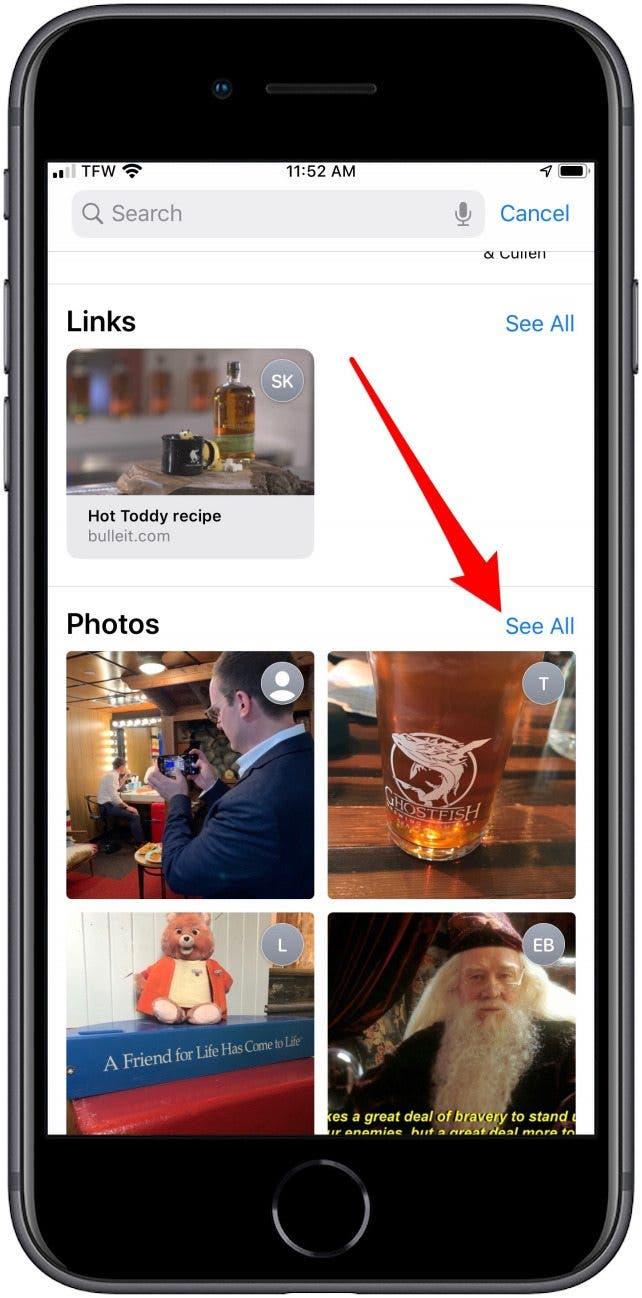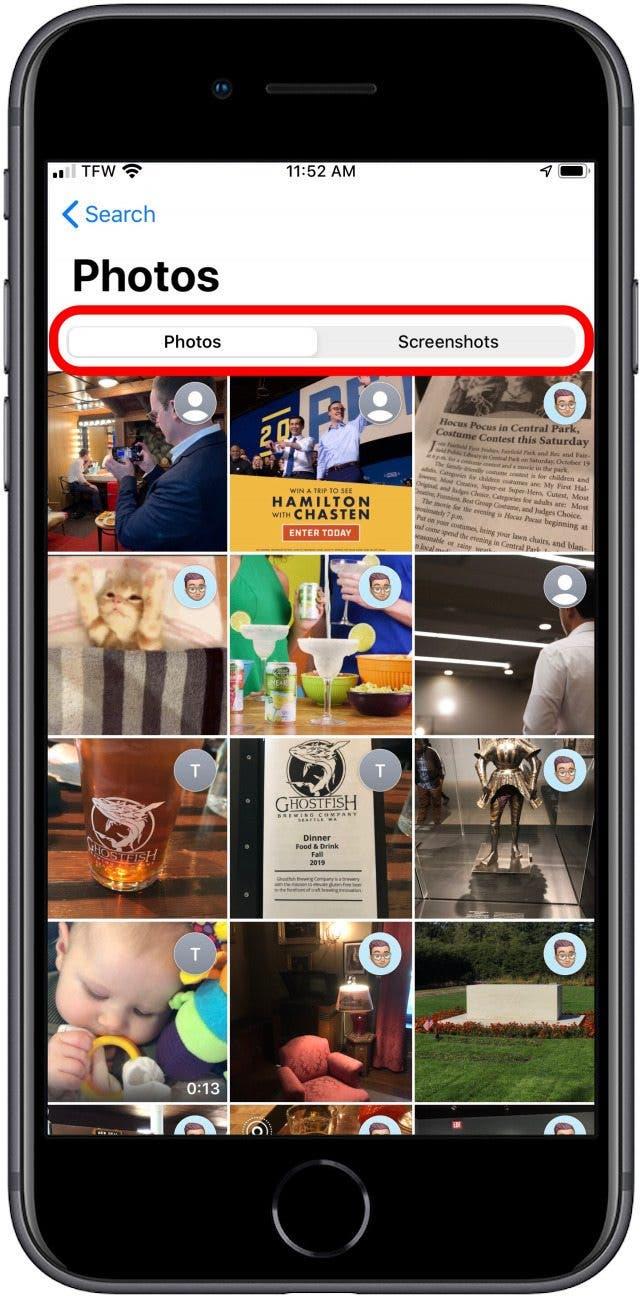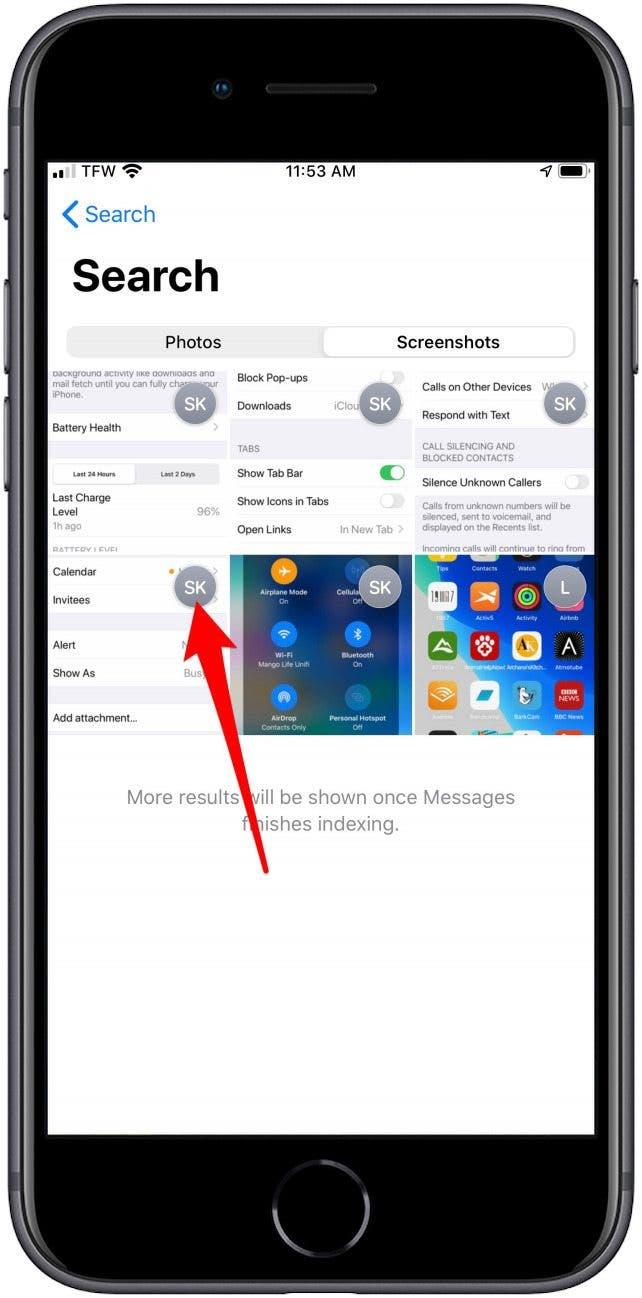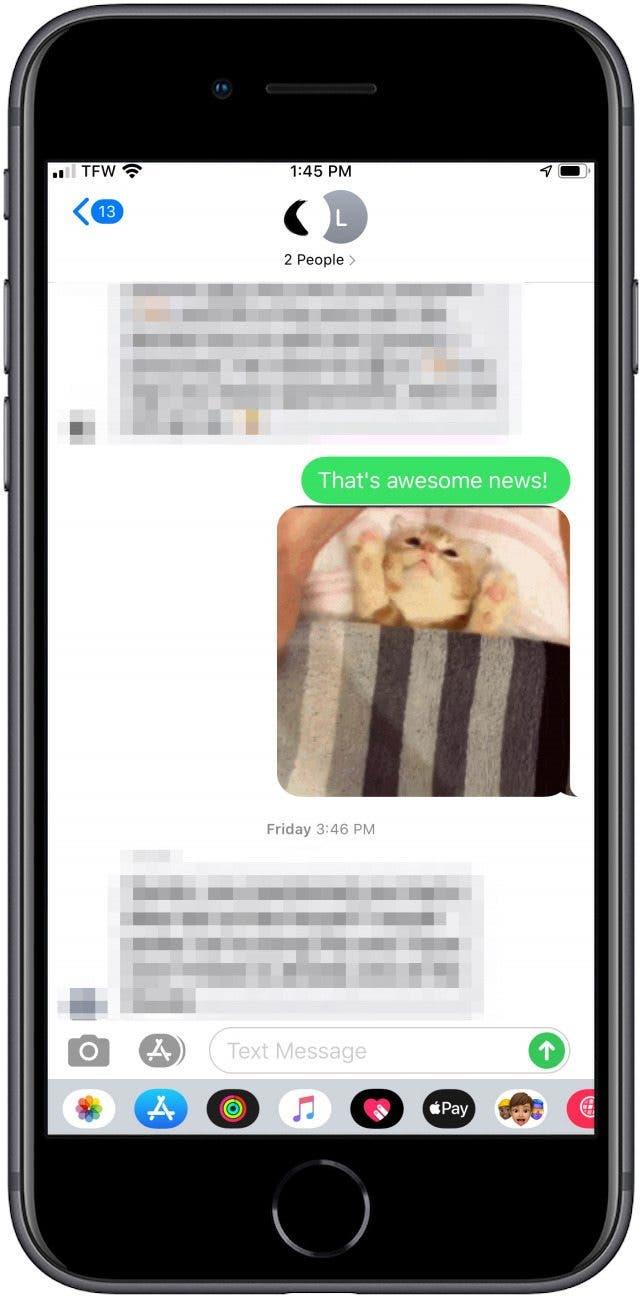V minulosti bylo vyhledávání konkrétního textu ve Zprávách utrpením. Nyní je vyhledávání v aplikaci Zprávy optimalizováno nejen pro text, ale umožňuje také procházet obrázky, snímky obrazovky a odkazy v zobrazení galerie. K funkci vyhledávání se dostanete otevřením aplikace Zprávy a tažením od horního okraje obrazovky směrem dolů. Pokud chcete vyhledávat ve zprávách na Facebooku nebo ve zprávách aplikace WhatsApp, můžete tak učinit také! Zde se dozvíte, jak používat vyhledávání v aplikaci Zprávy k nalezení potřebných informací.
 Objevte skryté funkce iPhonuZískejte každý den jeden tip (se snímky obrazovky a jasným návodem), abyste zvládli iPhone za pouhou minutu denně.
Objevte skryté funkce iPhonuZískejte každý den jeden tip (se snímky obrazovky a jasným návodem), abyste zvládli iPhone za pouhou minutu denně.
Jak používat vylepšený vyhledávací panel ve Zprávách
- Otevřete aplikaci Zprávy.
- Táhněte prstem od horního okraje obrazovky dolů.
- Klepněte na vyhledávací panel.


- Po klepnutí na vyhledávací lištu se zobrazí řádek posledních kontaktů.
- Pod ním najdete poslední fotografie, odkazy a místa, která jste obdrželi ve zprávách.

- Zadejte slovo nebo frázi a použijte vyhledávací panel.
- Nyní se zobrazí kontakty, zprávy, odkazy, fotografie a místa, která nejvíce odpovídají danému hledanému výrazu.
- Klepnutím na Zobrazit vše zobrazíte všechny související výsledky v libovolné části výsledků vyhledávání.

Místo použití vyhledávacího řádku můžete také procházet přílohy v galerii miniatur.
- Chcete-li procházet přiložené odkazy, přejděte do sekce Odkazy a klepněte na možnost Zobrazit vše.
- Chcete-li procházet fotografie nebo snímky obrazovky, přejděte do sekce Fotografie a klepněte na možnost Zobrazit vše.
- Chcete-li procházet sdílená umístění, přejděte do sekce Umístění a klepněte na možnost Zobrazit vše.


- V části Fotografie můžete procházet buď Fotky, nebo Snímky obrazovky.

- Odkazy, Fotografie a Snímky obrazovky zobrazí fotografii nebo iniciály příslušného kontaktu v pravém horním rohu miniatury.

- Nakonec klepnutím na libovolný výsledek vyhledávání přejdete na daný text.

Nyní víte, jak používat vyhledávání ve Zprávách k opětovnému prohlížení starých textů nebo příloh. Další tipy pro vyhledávání ve Zprávách na iPhonu a iPadu najdete v tomto článku.
Horní obrázek: leungchopan / Shutterstock.com